电脑重启自动修复技巧大揭秘(解决电脑频繁重启的有效方法,让电脑重启不再是烦恼)
在日常使用电脑的过程中,有时会遇到电脑频繁重启的问题,给我们的工作和娱乐带来了很大的困扰。本文将详细介绍一些解决电脑重启自动修复的技巧,帮助读者解决这一常见问题,提高电脑使用的效率和稳定性。
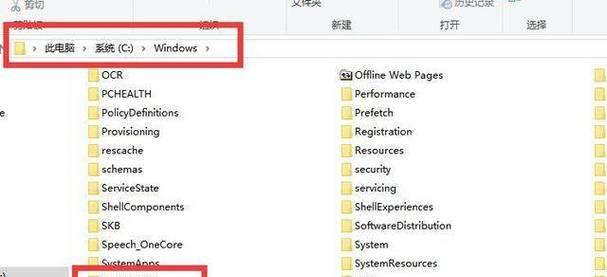
一、关闭自动重启功能
通过进入电脑的“控制面板”和“系统和安全”选项,找到“系统”菜单,点击“高级系统设置”,然后点击“高级”选项卡,找到“启动和故障恢复”并点击,取消“自动重启”选项。这样在出现问题时,电脑就不会自动重启了。
二、检查电脑硬件连接
有时电脑频繁重启是由于硬件连接不良或者松动引起的,可以检查一下各个硬件设备是否连接正常,并尝试重新插拔以确保连接紧密。
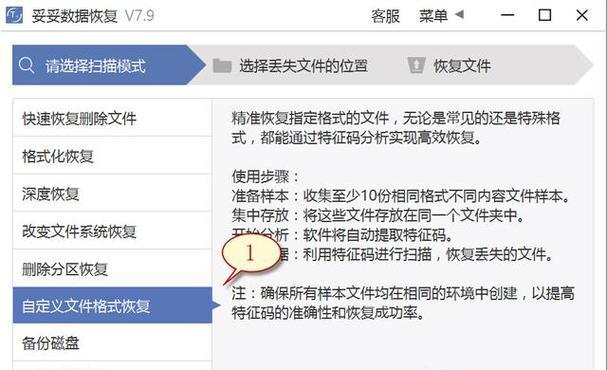
三、更新驱动程序
过时或不兼容的驱动程序可能导致电脑重启问题。可以通过进入设备管理器,找到相应的硬件设备,右键点击选择“更新驱动程序”来更新驱动程序,或者下载官方网站上最新的驱动程序进行安装。
四、清理内存
电脑内存过多的临时文件和缓存也可能导致电脑频繁重启。可以通过打开“运行”窗口,输入“%temp%”并回车,进入临时文件夹,删除其中的文件。同时,可以使用专业的清理软件进行清理,例如CCleaner。
五、修复操作系统
如果电脑频繁重启问题仍然存在,可能是由于操作系统出现了错误或损坏。可以通过使用系统自带的修复工具,如Windows的“系统恢复”功能或安装盘中的修复选项来修复操作系统。
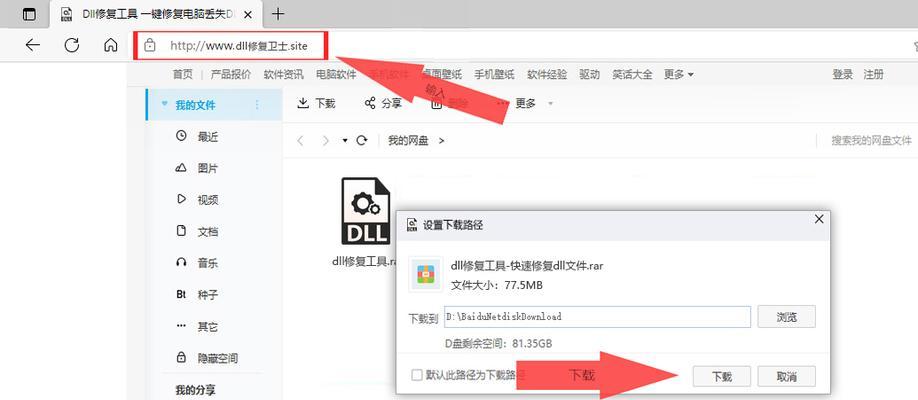
六、杀毒查找病毒
计算机中的病毒也可能导致电脑频繁重启。可以使用杀毒软件进行全盘扫描,查找并清除潜在的病毒。
七、检查硬盘状态
电脑硬盘故障也是导致电脑频繁重启的常见原因之一。可以通过运行磁盘检查工具,如Windows的“错误检查”功能或第三方的硬盘检测软件,检查硬盘的健康状况。
八、降低超频设置
过高的超频设置可能导致电脑频繁重启。可以进入BIOS设置,将超频设置恢复为默认值或稍微调低频率,以提高系统的稳定性。
九、检查电源供应
不稳定的电源供应也可能导致电脑频繁重启。可以更换一根质量好的电源线,或者使用稳定的UPS电源来解决这个问题。
十、清理电脑风扇和散热器
过热可能导致电脑频繁重启。可以打开电脑主机,清理内部的灰尘和污垢,确保电脑风扇和散热器正常工作,保持电脑的良好散热。
十一、安全模式诊断
如果电脑重启问题无法解决,可以尝试进入安全模式进行诊断。在安全模式下,只加载必要的驱动程序和服务,可以帮助判断是软件冲突还是系统故障导致的问题。
十二、清理注册表
注册表中的错误和无效项也可能导致电脑频繁重启。可以使用注册表清理工具,如CCleaner,清理注册表中的无效项,提高系统的稳定性。
十三、恢复到上一个稳定状态
如果电脑频繁重启是由于最近安装的软件或驱动程序引起的,可以通过系统还原将电脑恢复到上一个稳定的状态,以解决问题。
十四、重装操作系统
如果以上方法都无法解决电脑频繁重启的问题,可能是由于系统损坏太严重或存在硬件故障。这时,可以考虑重装操作系统来解决问题。
十五、
电脑频繁重启是一个令人头痛的问题,但通过关闭自动重启功能、检查硬件连接、更新驱动程序、清理内存、修复操作系统等一系列技巧,我们可以有效地解决这个问题。同时,定期进行杀毒和清理工作,确保电脑硬件正常工作和良好的散热也是预防电脑频繁重启的重要措施。希望本文提供的技巧能够帮助读者解决电脑重启自动修复的问题,让电脑使用更加顺畅。
- 电脑游戏频繁致命错误的解决方法(探索电脑游戏常见错误,全面解决游戏闪退问题)
- 电脑开机提示U盘错误的解决方法(排除电脑开机时出现的U盘错误,让您的电脑正常启动)
- 利用GHO进行光盘刻录的教程(简单易学的GHO刻录方法,让你轻松备份和传输数据)
- 电脑装PS2018错误解决指南(解决电脑装PS2018时常见错误的方法和技巧)
- 电脑开机显示备份错误,解决方法一网打尽(备份错误解决方法及常见问题分析)
- 以U盘启动教程XP(使用U盘轻松安装和修复WindowsXP系统)
- 电脑密码错误导致无法关机的解决方法(如何应对电脑密码错误情况下无法正常关机的困扰)
- 电脑显示通信错误的解决方法(排查与修复电脑显示通信错误的关键步骤)
- 电脑错误1316的解决方法(解决电脑错误1316的有效技巧)
- 华硕ADOL装系统教程
- 轻松操作,手机重新设置水星路由器(利用手机APP迅速实现路由器设置的方法)
- 远程连接电脑出现协议错误的解决方法(如何应对远程连接电脑时出现的协议错误问题)
- 电脑密码错误次数修改(提高安全性,防止密码暴力破解攻击)
- 电脑修复U盘错误的有效方法(解决U盘问题,电脑来帮忙!)
- u极速u盘制作教程(用u极速u盘轻松实现高速数据传输,让文件传输不再繁琐)
- 解决笔记本电脑频繁出现错误的方法(错误信息解读与应对策略,提升电脑使用体验)